
ビジネスWi-Fiで会社改造(第44回)
ビジネスWi-Fiで“学び”が進化する
公開日:2021.11.25
■お悩み
私はZoomのオンライン会議にパソコンで参加しているのですが、ときどきスマホで参加しているという人がいるようです。スマホから参加するにはどうしたらいいのでしょうか。スマホから参加したときには、資料の共有などができるのか、機能的な面も心配です(滋賀県 K.Bさん)
■お答え
アプリをインストールして利用、パソコンと同様の機能が使える
会議というと、着席してかしこまっている姿を思い浮かべてしまいますが、オンライン会議ならば自由度は高くなりますよね。上半身はそれなりの格好をしていても、下半身はルームウエアのまま、なんてことはよくあります。スマホで参加できれば、もっと自由度は高くなるでしょう。顔出しなしでよい会議だったら、ポケットにスマホを入れてイヤホンマイクを付ければ、ウオーキングしながらでも、家事をこなしながらでも会議に参加できてしまいます。
そんな「会議参加の仕方を変える」スマホでのZoom利用は、パソコンでZoomを使いこなしている人ならば何も難しくありません。必要な準備は1点だけ。Zoomの専用アプリをスマホにインストールする必要があります。Androidスマートフォンならば「Google Playストア」、iPhoneならば「Apple Store」にアクセスして、「Zoom」などの文字列でアプリを検索してください。「ZOOM Cloud Meetings」というアプリをインストールしましょう。
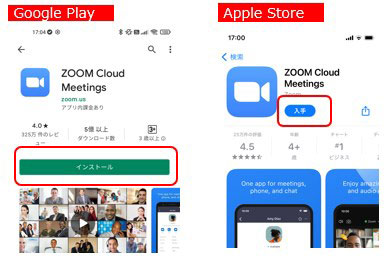
▲Androidスマホからは「Google Playストア」で、iPhoneからは「Apple Store」で、「ZOOM Cloud Meetings」をインストール
これさえインストールしてあれば、パソコンでZoomアプリを利用するときと考え方は同じです。メールなどで招待されたURLをクリックすれば、アプリが起動してスマホから会議に参加できます。自分が会議を主催するようなときは、アプリのアイコンをタップして、ご自身のZoomのアカウントでサインインしましょう。
会議に参加しているときの画面も、パソコンでZoomを使っていれば、ほぼ同じインターフェースで操作できます。パソコンよりも画面が小さいので、操作のためのアイコン類が少し整理されています。必要なアイコンが見当たらなかったら「…」(詳細)をタップして探してみましょう。スマホによってはパソコン用よりも高性能なカメラやマイクが標準で付いていますから、こちらの映像や音もきれいに送れます。もちろん、相手の映像や音も、画面の小さささえ気にしなければ十分再生できます。
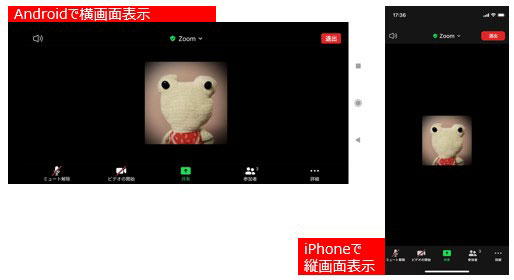
▲オンライン会議の画面はパソコンと基本的には同じなので、戸惑うことはなさそう
相談者さんが気にしていた、共有資料の表示はどうでしょう。ホスト側から共有された資料を表示してみましたが、横向きの画面表示にすればパソコンと同様に閲覧できました。縦位置の画面表示で横長の資料を共有すると、文字が小さくなってしまいます。でもそこはスマホですから、二本指で広げるように操作すれば簡単に拡大できます。お使いのスマホの画面のサイズにもよりますが、よほど小さな文字などの資料の共有でなければ、スマホでも十分に内容を確認できそうです。自分から画面や資料を共有することも可能です。DropboxやGoogleドライブ、OneDriveといったストレージの共有にも対応しています。
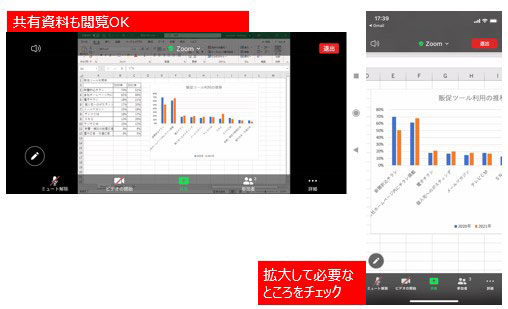
▲資料の共有も画面の大きささえ気にならなければ十分に実用的。指で拡大もできるので、視認性は確保できる
\ かんたん入力で登録完了 /




執筆=岩元 直久
【TP】
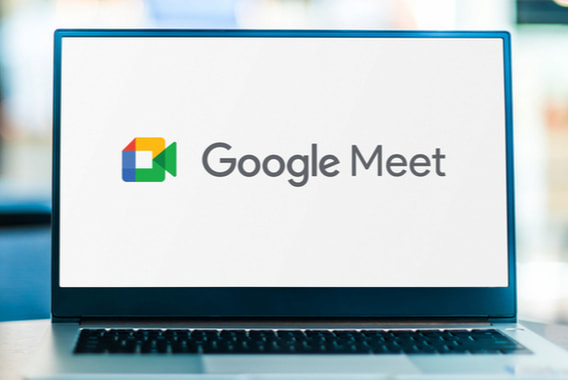
オンライン会議お悩み相談室

テレワークで変わる業務 チェック表付 アフターコロナのセキュリティ対策
テレワークの普及に伴い企業の新たな課題として浮上したセキュリティに対する脅威。しかし、その対策は広範囲にわたるため、企業としては「何から着手すればよいのか」を判断するのが難しい一面があります。テレワークによって生じる業務の変化やセキュリティのリスク、およびその対策を解説します。

企業のDX対応意識調査2023
データの利活用にとどまらず、デジタル技術を前提としたビジネスモデルの変革や経営革新の切り札として期待される「DX(デジタルトランスフォーメーション)」推進。企業はその対応に向けて何を進め、どのような点を課題に感じているのだろうか。こうした企業意識について調査を行いました。

「ニューノーマルな働き方」を守るサイバー攻撃対策ガイド
ワークスタイルの選択肢が増えることは、働き方改革の意味からも歓迎すべきことですが、課題もあります。その1つがニューノーマルならではの環境を狙ったサイバー攻撃にどう対応していくかです。現在どのような問題が生じており、どのような備えが必要なのかを解説します。

